Modulanmeldung BSc Biologie (1.-4. FS) – Mobile Endgeräte
Modulanmeldung durchführen
Die nachfolgende Anleitung erläutert beispielhaft die Modulanmeldung einer/eines Studierenden im 1. Fachsemester.
Die Vorgehensweise für Studierende des 2. bis 4. Fachsemesters erfolgt analog.
1. Sie befinden sich auf Ihrer persönlichen Startseite.
2. Tippen Sie im Applikationsmenü auf die Applikation Generalbelegung.
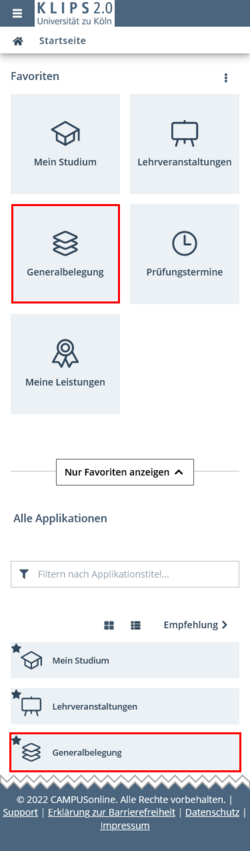
2. Die Applikation Generalbelegung erscheint. Es werden rechts im Abschnitt Angaben zur Anmeldung 3 Auswahlfelder angezeigt. Wählen Sie:
- im Auswahlfeld Studienplan den Eintrag „Biologie – Ein-Fach-Bachelor“,
- im Auswahlfeld Semester im Studienjahr das jeweilige Sommer-/Wintersemester,
- im Auswahlfeld Empfohlenes Semester lt. SPOV Ihr Fachsemester (in diesem Beispiel das „1. Semester“)
3. Tippen Sie auf die Schaltfläche Weiter.
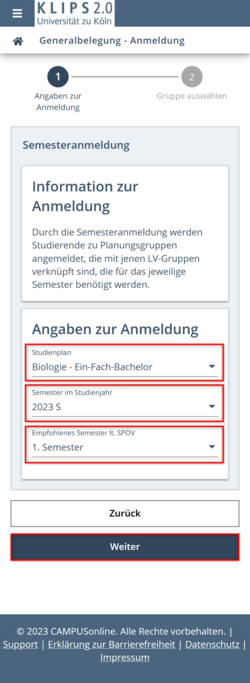
4. Im sich öffnenden Fenster wird Ihnen zunächst neben den Anmelde- und Abmeldeterminen nur die verfügbare Gesamt-Platzanzahl angezeigt.
Tippen Sie auf die Schaltfläche Alle aufklappen, um die Liste der verfügbaren Planungsgruppen und die jeweils vorhandenen Plätze anzuzeigen.
Wenn Sie möchten, können Sie die Funktion Automatische Aktualisierung alle 15 Sekunden aktivieren durch Tippen auf das Kästchen auswählen. Die Anzahl der vorhandenen Plätze in den Planungsgruppen wird dann in Intervallen aktualisiert.
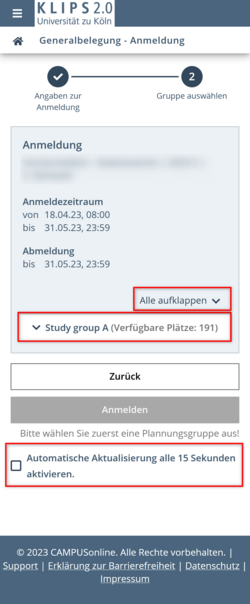
5. Nachdem Sie die Anzeige der Planungsgruppen aktiviert haben, wählen Sie in der angezeigten Liste die Planungsgruppe, die Sie belegen möchten. Tippen Sie hierfür auf das Optionsfeld ganz links im jeweiligen Listeneintrag. Durch Tippen auf das Kalender-Icon können Sie die nach Kalenderwoche sortierten Termine Ihrer Planungsgruppe aufrufen.
6. Tippen Sie auf Anmelden.
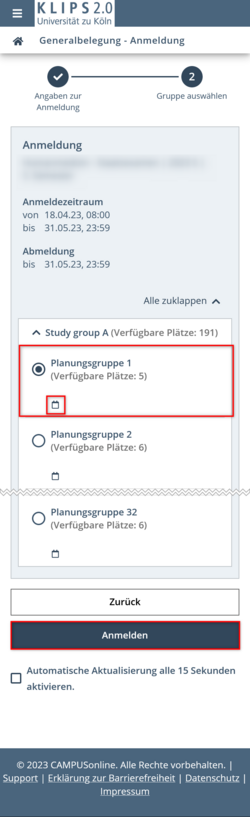
7. Das System führt nun die Anmeldung für alle zu Ihrer Planungsgruppe gehörigen Lehrveranstaltungsgruppen durch. Eine Meldung über die erfolgreiche Anmeldung erscheint unterhalb der Fortschrittsanzeige im oberen Bereich der Seite.
Die Seite zeigt nun nur noch die Planungsgruppe an, zu der Sie sich angemeldet haben sowie die Liste der mit der Auswahl der Planungsgruppe belegten Lehrveranstaltungsgruppen. Auch hier finden Sie noch einmal grün hervorgehoben den Hinweis, dass Sie sich bereits erfolgreich zur entsprechenden Planungsgruppe angemeldet haben. Die Liste der Lehrveranstaltungen zeigt bei allen Einträgen links den Status Fixplatz an (ebenfalls in grün).
8. Über die Schaltfläche Meine Lehrveranstaltungen gelangen Sie zur gleichnamigen Ansicht in der Applikation Lehrveranstaltungen.
9. Wenn Sie sich von der Planungsgruppe, zu der Sie angemeldet sind, wieder abmelden möchten, tippen Sie auf die Schaltfläche Bearbeiten.
Hinweis: Wenn Sie die Abmeldung von einer Gruppe nicht direkt durchführen, gehen Sie die Schritte 1 bis 7 noch einmal durch, bis Sie wieder zur Gruppenauswahl gelangen. Führen Sie dann die Abmeldung durch.
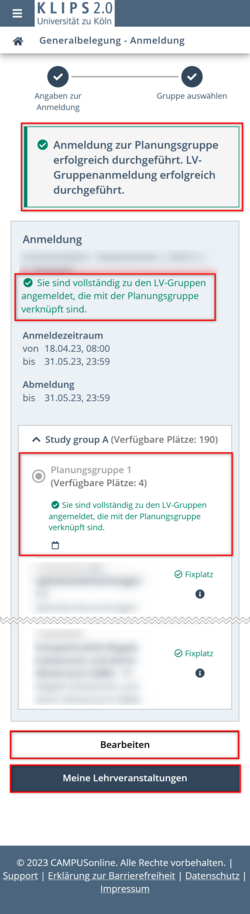
10. Die Liste der vorhandenen Planungsgruppen wird erneut angezeigt. Die von Ihnen belegte Planungsgruppe ist vorausgewählt, so dass Sie keine anderen Gruppen markieren können. Tippen Sie unten auf der Seite auf die Schaltfläche Abmelden, um die Abmeldung durchzuführen.
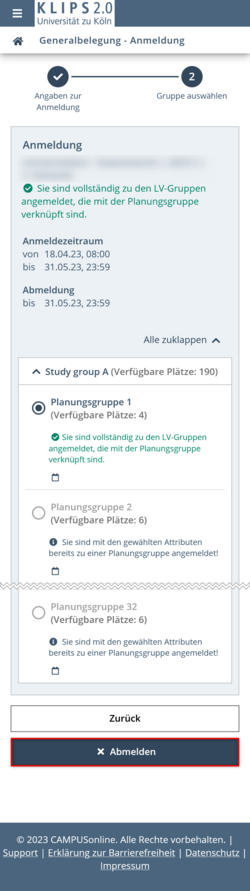
11. Eine Meldung, dass die Abmeldung erfolgreich durchgeführt wurde, erscheint oben unterhalb der Fortschrittsanzeige. Es sind nun alle belegbaren Planungsgruppen wieder zur Auswahl aktiviert und Sie können, wenn gewünscht, die Anmeldung direkt erneut durchführen.
Lehrveranstaltungen im Terminkalender einsehen
Eine Übersicht aller Lehrveranstaltungen finden Sie in Ihrem Terminkalender.
1. Wechseln Sie zunächst durch ein Tippen auf das Haussymbol in der oberen linken Ecke auf Ihre persönliche Startseite.

2. Tippen Sie anschließend im Applikationsmenü auf die Applikation Mein Kalender.
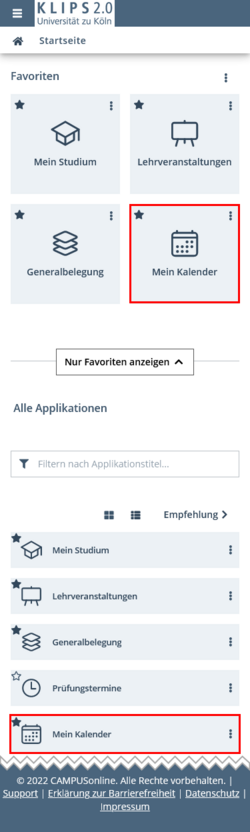
3. Ihr Terminkalender öffnet sich und zeigt Ihren Stundenplan an.
Hinweis: Beachten Sie, dass im Rahmen der Generalbelegung nur der jeweils erste Veranstaltungstag im Terminkalender eingetragen ist. Weitere Informationen zum Terminkalender finden Sie im Kapitel "Terminkalender".